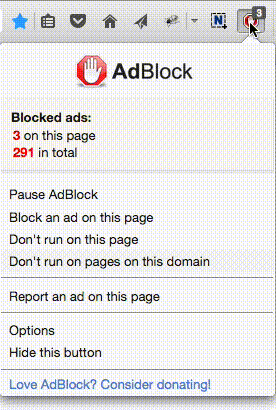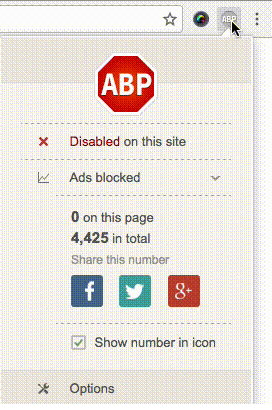查看运行进程
假使你正在试图搞明白当前有哪些程序正运行在自己的系统中,那么Windows任务管理器无疑会为你的操作提供一个非常棒的开场,但要记住,在这里它只能扮演个初级起点的角色,若要得到更多详细数据,你就需要借助另外的工具,而当中最好的选择就是Sysinternals Process Explorer(Sysinternals进程探测器),值得一提的是,微软公司已经在去年对Sysinternals进行了收购。而目前它已经改名为Process Explorer(进程探测器),其支持视窗系统的最新软件版本是10.21版(下载地址),它无需正式安装即可使用,用户只要对下载的文件进行解压缩然后运行.exe可执行文件即可,这之后,它将会继而列出用户PC机内正在运行的进程,这在很大程度上与Windows系统自带的任务管理器的工作机制类似,但前者在描述能力以及结构方面明显要做的更出色。可以这样来看,Process Explorer(进程探测器)所提供的信息相当简单明了,而其结束进程的工作方式也极像任务管理器的做法,但以下还是要提供一些使用方面的帖示以帮助使用者将该工具包的作用尽可能发挥至极致。
 screen.width*0.7) {this.resized=true; this.width=screen.width*0.7; this.alt='Click here to open new window\nCTRL+Mouse wheel to zoom in/out';}
}" border="0" />
screen.width*0.7) {this.resized=true; this.width=screen.width*0.7; this.alt='Click here to open new window\nCTRL+Mouse wheel to zoom in/out';}
}" border="0" />图1 Process Explorer针对用户电脑里正在运行的进程,可以对此提供非常详细的相关信息。
•可以考虑在“view(查看)”项中添加入非常有用处的“Handles(句柄)”一栏。在这里所指的“Handles(句柄)”是引用自程序设计方法论当中的术语,在测算一个进程所占用的资源情况时,对它加以利用不失为一条捷径。当资源运行低效时,有高句柄使用状态的进程会被用户首先终结。而在添加该栏时,用户可以右键点击程序界面的标题区,然后点击“Select Columns(选择栏目)”项,点击“Process Performance(进程性能)”标签,选择“Handle Count(句柄运算)”后面的复选框。
•提醒一下,对于类似刻录机之类基于媒体介质的设备,Hamdles(句柄)同样也会被创建,但在这类设备弹出或被取下时就有可能会导致错误发生,假如用户无法安全的弹出盘片或存储卡,可以使用“Find(搜索)”菜单以寻找用于标识该设备、并添加有冒号的字母(比如E:),找到后直接结束该进程即可。
•若不想简简单单就将一个进程完全终结,那你可以先暂停它的运行,方法是右键点击该进程,然后找到暂停项!在遇到当一个失控程序陷入无休止循环的状况时,此法就显的非常有用,
•应该弄清楚的是,对于一个程序的进程鉴定结果来讲,最好是能让用户明白其究竟是友还是敌!具体做法是,开启该程序,然后切换到Process Explorer界面,在其右上角处有一个同心圆形状的目标图标,点击该图标并拖曳其至用户希望进行标识的程序之上,Process Explorer就会自动对其进程进行高亮显示。
扩充Windows调节工具
微软提供有一个非常实用但属于非官方性质的工具集—PowerToys,正因如此,使用者也不会得到相关的技术与服务支持。不过对于任何一个态度严谨的计算机用户来说,以下所要介绍几个PowerToys重要功能部件都是必不可缺的,它们均可以在微软所提供的PowerToys for Windows XP页面上进行下载。
 screen.width*0.7) {this.resized=true; this.width=screen.width*0.7; this.alt='Click here to open new window\nCTRL+Mouse wheel to zoom in/out';}
}" border="0" />
screen.width*0.7) {this.resized=true; this.width=screen.width*0.7; this.alt='Click here to open new window\nCTRL+Mouse wheel to zoom in/out';}
}" border="0" />图2 Image Resizer工具可以让你以一种简洁快速的方式对拍摄的图片大小进行单个或成批量的修改操作。
•ClearType Tuner(字体调节):可以非常出色的改善一些LCD液晶显示器屏幕对字体的显示能力。
•Image Resizer(图片大小调节):当你右键点击电脑中存储的照片时,会发现弹出的菜单中被添加进新的内容,只要点击其中的Resize Pictures(更改图片大小)项就可以在无需开启一个专门的编辑工具的情况下改变一张图片的尺寸。
•Tweak UI:假如你手头现在还没有Tweak UI,那就赶快去找一个,这款集结了精华的操作系统设置调节工具提供有更多细致入微的控制功能,覆盖了从用户隐私设定到系统操作等诸多方面,甚至也包括了登陆PC机的内容,可以毫不夸张的说,它其实应该成为每台新电脑所必需安装的使用工具之一。
•Alt-Tab Replacement(Alt-Tab复位):若是开了太多的IE或Office窗口,会让用户在按-组合键进行切换时分不清楚到底要切换到哪个窗口,而Alt-Tab Replacement在此就能让你在切换时能看到窗口的预览画面,而不用担心切换到不想要的程序去了。
•SyncToy:它有助于改善在多台机子间进行文件同步的任务操作性能,其优越性在与功能类似的Windows Briefcase程序相比较时尤其显得突出。
维护Wi-Fi无线网络
一旦出了包装盒,绝大多数Wi-Fi路由器就都会变的完全无安全性可言,安装一部路由器也许只需要花上几分钟,不过用户往往会很容易的被路由器管理工具那复杂的设置菜单搞的晕头转向,以下就介绍一下遇到这样的情况时该如何做。
1、假如有可能,可以在开始时候将路由器接入以太网进行初始设置,这可以节约相当多的时间,不要担心在这过程中需要安装什么特殊的软件,因为绝大多数路由器可以通过一个Web浏览器便能被控制,这当中浏览器所起的作用是让用户能从任何一台在线联机的PC机上管理路由器。
2、为了管理路由器,用户首先需要在Web浏览器的地址栏中键入其IP地址,假如用户不知道该IP地址的具体数值,可以在系统的“开始”菜单中,点击“运行”,在弹出的窗口里键入“ipconfig /all”指令,路由器地址将会以“Default Gateway(默认网关)”的名义被显示出来。接下去,用户还需要拥有用户名和密码,这些可以在用户手册中得到,也可以通过在线搜索该机型的代码得到,当然,你也可以试着考虑使用默认密码,本文在此推荐大家登陆http://www.phenoelit.de/dpl/dpl.html页面,那里提供有绝大多数路由器产品的默认密码列表。
3、一旦用户获得了路由器的管理权,那么立刻改变管理员密码就成了当务之急,这通常要在“系统设定”或类似项目中进行改动。
 screen.width*0.7) {this.resized=true; this.width=screen.width*0.7; this.alt='Click here to open new window\nCTRL+Mouse wheel to zoom in/out';}
}" border="0" />
screen.width*0.7) {this.resized=true; this.width=screen.width*0.7; this.alt='Click here to open new window\nCTRL+Mouse wheel to zoom in/out';}
}" border="0" />图3 在访问路由器管理工具后,要将默认状态下的管理员密码用更安全的密码替换。
4、接下去就要开始进入到编码加密阶段。WPA(或是WPA-PSK)即Wi-Fi保护接入标准,顾名思义,其能对时下的Wi-Fi无线网络提供良好的安全保障。用户在此需要设定一个WPA密匙,并对自己相关的客户端进行配置,以确保它们能使用这个新密匙(假如在这个网络中存在某台设备无法支持该WPA版本的问题,用户将不得不对其个别施以安全性较低的方式来解决)。该页面的无线管理部分有“加密”或“安全”项,而在此处用户也将能找到以下所述步骤的相关设定项。
 screen.width*0.7) {this.resized=true; this.width=screen.width*0.7; this.alt='Click here to open new window\nCTRL+Mouse wheel to zoom in/out';}
}" border="0" />
screen.width*0.7) {this.resized=true; this.width=screen.width*0.7; this.alt='Click here to open new window\nCTRL+Mouse wheel to zoom in/out';}
}" border="0" />图4 通过管理工具提供的安全页面来开启WPA或WPA-SPK加密功能。
5、对默认的SSID服务集合标识符进行改动是一个效果不错的做法,一般情况下,它通常以“linksys”、“belkin”等诸如此类的形式出现,用户可以选择一个不会让访问者产生注意的SSID名称,比如用“broken”这样的词取代“janes-wifi”或“123mainstreet”。而在保证绝对安全的情况下,甚至可以考虑关闭SSID广播功能。
6、以下是推荐的可选操作:开启MAC地址控制功能,这样一来,只有那些经指定说明的计算机能够被人进行有限度的访问,而访问的依据来自它们所持有的独特MAC地址,此法可以增强安全性能,但是MAC地址可以非常容易的被欺骗,使用它也意味着用户在将新的PC机添加入网络中时将不得不访问自己路由器的管理功能页面。至于查找一台PC机的MAC地址,可以使用上面步骤2所提到的ip地址配置命令来获取,找到其中得“Physical Address(物理地址)”便是,至于接下去要做的就是在相应的路由器设置页面里将这个地址添加到受许名单中。
使用Event IDs来诊断PC机故障
不管在何时,当你的系统出现故障或是程序出错,Event Viewer都会忠实的将这些事件记录在案,但是在涉及处理有关蓝屏死机方面的事务时,通过Event Viewer日志来对其细节进行筛选则是件非常让人头疼的事情,而以下提供的备忘资料或许在这里就显的很有用处。
1、在用户碰到问题前应该先对Event Viewer程序做一了解熟悉,用户首先可以依照这样的顺序找到它所处位置:开始菜单、设置、控制面板、管理员工具、Event Viewer。该工具集的系统节点会记录视窗系统所发生的故障,而应用程序节点则会记录其它程序所发生的故障,至于安全节点则不会表现的很活跃,原因是在默认设置下它处于被关闭状态,只有在开启后它才会被用到,而这个过程的实现需要借助由微软提供的额外软件,不过话说回来,这个功能对绝大多数人来说都没多大作用。至于第三方应用程序,它们也可以创建更多的节点。
2、Event Viewer拥有一套完善的自解说系统,上面会显示出每个被登记事件所发生的日期时间以及其源头,再附以各类相关数据信息等。在这当中记录的绝大多数事件都会被注以“Informatin(报告)”的标识,这表示它们比较安全无需关注,而“Error(错误)”以及“Warning(警告)”这样的条目出现意味着用户应当加以提防,若要做进一步研究,你可以先打开“Event Properties(事件属性)”页面,然后双击这些事件以访问它们的内部资料。
 screen.width*0.7) {this.resized=true; this.width=screen.width*0.7; this.alt='Click here to open new window\nCTRL+Mouse wheel to zoom in/out';}
}" border="0" />
screen.width*0.7) {this.resized=true; this.width=screen.width*0.7; this.alt='Click here to open new window\nCTRL+Mouse wheel to zoom in/out';}
}" border="0" />图5 需要注意的事件会被标示上“Error(错误)”字样,而用户若希望获得进一步的详细信息可以通过双击这些项目名称来实现。
3、在“Event Properties(事件属性)”窗口中,用户将会发现有关错误的详细信息,并且会安排一个链接直达微软的官方技术支持站点,点击所关注问题的相对应链接将会打开一个内容详实的页面,不过该页面是基于Windows Help帮助程序,而非Web浏览器。但是通常情况下,用户在这当中所获取的信息非常有限,要么就是表示说没有更多有用的数据,要么就是声明此处无银三百两。
4、至于错误类型以及其所表示的含义,有关这方面更多的细节信息可以求助于网络来解决,在EbentId.net上面输入事件ID标识,或是在错误信息中搜索关键词都可以办到,用户还可以在Event Viewer日志中以“Source (来源)”一词作为搜索条件来寻找问题线索。
 screen.width*0.7) {this.resized=true; this.width=screen.width*0.7; this.alt='Click here to open new window\nCTRL+Mouse wheel to zoom in/out';}
}" border="0" />
screen.width*0.7) {this.resized=true; this.width=screen.width*0.7; this.alt='Click here to open new window\nCTRL+Mouse wheel to zoom in/out';}
}" border="0" />图6通常情况下,用户在“Event Properties(事件属性)”窗口中所获取的信息非常有限,要想获得有关问题更多的答案最好还是借助Web网的力量来实现。
匿名网上冲浪
还是在不很久之前,要想在Web网上藏匿自己的行踪所需依赖的办法无非是去找寻一个开放式的代理服务器或干脆花钱买一个代理软件,至于后者,其典型代表是售价30美圆的Anonymizer(点击下载),这类工具会通过其自己所拥有的代理服务器来更改使用者的冲浪路径。
不过到了现在已经有了更好的解决方案,而且它还是免费的:那就是Torpark浏览器(下载地址是http://www.torrify.com/)。它是基于Firefox火狐浏览器设计的结晶,可以访问经过加密代理的Tor网络,当用户在使用Torpark浏览器时,其Web对话会通过多个安全代理,当中所有路径都会被严格加密,直到用户的请求顺利到达目的地为止,该浏览器的优点还在于其能够在网上方便快速下载,之后无需正式安装便能使用,当需要的时候只要运行它的可执行文件即可,此外,还要确定当浏览器启动时Tor Network图标始终处于有效的状态。
但与正常浏览模式相比,进行这种安全浏览在速度上要显的相当慢,所以若是对这种额外的安全性没有什么需要,那么对该软件完全可以不屑于顾。毕竟绝大多数人还是更看重时间与效率。
 screen.width*0.7) {this.resized=true; this.width=screen.width*0.7; this.alt='Click here to open new window\nCTRL+Mouse wheel to zoom in/out';}
}" border="0" />
screen.width*0.7) {this.resized=true; this.width=screen.width*0.7; this.alt='Click here to open new window\nCTRL+Mouse wheel to zoom in/out';}
}" border="0" />图7 目前的Torpark浏览器已经能支持多种语言。
测试并调节网络最佳连接速度
对于网络,人们不该仅满足于其现有的性能,毕竟在这个年代,更快的下载速度和被隐藏起来的功能距我们都只是咫尺之遥。
要想在现有网络身上榨取更多油水,那么首先要做的是测算一下当前网速,确定在网络上没有别的东西正在使用该连接,并终止PC机上所有的互联网进程运行,这包括结束下载任务、关闭电子邮件客户端等等任务,接下去可以访问一下Speakeasy站点所提供的网速测试页面(http://www.speakeasy.net/speedtest/),在这当中,可以选择点击其中一个服务器,对下载以及上传速度性能进行测试,但要注意的是,若被选服务器所在位置与你非常接近,你将会得到一个不具代表性的高分结果,但同时网站也会对此次连接的最高速度进行相应的衡量。接着,用户还很有必要进行再次测试,此次则可以选择列表上所罗列的距离自己最远的城市进行。此外,用户也可以通过BroadbandReports.com完成类似的测试,两个站点在测算当前网络吞吐量方面都有一套很好的解决方案。
 screen.width*0.7) {this.resized=true; this.width=screen.width*0.7; this.alt='Click here to open new window\nCTRL+Mouse wheel to zoom in/out';}
}" border="0" />
screen.width*0.7) {this.resized=true; this.width=screen.width*0.7; this.alt='Click here to open new window\nCTRL+Mouse wheel to zoom in/out';}
}" border="0" />图8 Speakeasy让网络连接速度的测试过程变的异常简单,用户只需选择一个服务器然后开始即可!
而若你习惯于关注网络性能实时变化方面的数据信息,那么可以选择老牌的DU Meter(点击下载)软件,它可以在不管你使用何种连接方式的情况下,始终不渝的对网络性能进行持续记录。
当然,你也能通过谨慎修改注册表的方式来提升网络性能,不过,若一旦当中出了差错导致注册表受损,那么接下来绝对不是什么让人感觉愉快的体验。毕竟修改注册表的网络设置信息是件非常吃力的差事,极易搞砸。不过随着Tweak Tester这款工具的出场,顿时将此任务化难为易。期间,用户需要访问Broadband Reports的修改功能页面,运行当中的Tweak Tester II后,测试结果将会出现在一个新页面上,要注意该页上的“Notes and recommendations(提示与建议)”部分的内容,在那里你将会看到一些有益于改良提升性能的设定,鉴于此,你也许会希望能该页面打印出来。而在这当中,对TCP Receive Window(TCP接收窗口)设置进行更改也许是唯一能获得一些真实成效的调节方式。
接下来,要下载并运行Dr.TCP程序(点击下载),它可以无需安装便能直接运行,但提醒各位,在使用它之前最好还是将注册表备份一下(备份方法是:进入开始菜单,点击“运行”,在提示框中键入“regedit”,接着在出现的注册表编辑器中依次点击“文件”、“输出”,设定文件名然后点击“保存”即可。)。接着将Tweak Tester测试所给出的结果输入Dr.TCP窗口中,该程序继而会对所有相应的注册表内容进行修改。最后要重新启动电脑,重新测试一下连接速度看看刚才所做的调节工作是否真有帮助。
 screen.width*0.7) {this.resized=true; this.width=screen.width*0.7; this.alt='Click here to open new window\nCTRL+Mouse wheel to zoom in/out';}
}" border="0" />
screen.width*0.7) {this.resized=true; this.width=screen.width*0.7; this.alt='Click here to open new window\nCTRL+Mouse wheel to zoom in/out';}
}" border="0" />图9 将Tweak Tester测试所给出的结果输入Dr.TCP窗口中,后者继而会对所有相应的注册表内容进行修改。
当然,用户也能通过增加浏览器下载线程数量的方式(而非改变其原始网络吞吐量)来改善自己的Web浏览体验感觉,在默认设置状态下,视窗系统会对用户进行限制,使其仅能同时进行两个下载任务,但此束缚完全可以被突破,届时用户能将同时下载的任务数量突然增至8或10个,由于所进行的少数下载会完全占据网络通道,整体效果将会令下载过程变的更为快速。(警告:接下去所进行的操作步骤会对注册表安全造成威胁,所以在开始前请及时备份注册表!)
1、依次点击“开始”菜单、“运行”,接着在提示框中键入“regedit”;
2、在注册表编辑器内找到HKEY_CURRENT_USER\Software\Microsoft\Windows\CurrentVersion\Internet设置项;
3、右键点击右面板,然后依次点击“新建”、“DWORD值”;
4、在结果区内键入“MaxConnectionsPerServer”;
5、双击新建项,接着在“Value data”区内键入一个新的连接数(比如说,10),然后点击“十进制”;
6、依照以上所述的三个步骤,创建另一个新的DWORD条目,并为其命名为“MaxConnectionsPer1_0Server”。
排解无线连接问题
Wi-Fi无线网络的出现确实给人们带来极大的便利,但还是有很多用户不断抱怨它身上层出不穷的问题,尤其当服务区内挤满了互相较劲的无线信号时更是如此,假如你正准备解决信号丢失的问题,可以尝试下列方法来检验自己的无线设置是否合适。
1、碰上这些问题,很可能是你的PC机需要进行一点小小的“慰籍”:最好的办法是迅速断开再重新连接上路由器,而此操作施行起来就是右键点击系统托盘里的无线图标,再点击其中的“Repair(修复)”即可。假如这样仍然不能解决问题,用户就要怀疑这是否依旧属于一个PC机问题,运行命令提示符并键入“ipconfig /renew”指令,该步骤实际上与之前的“Repair(修复)”操作无多大差别,只不过它的运行是绕过了可能导致问题发生的Windows操作系统,假如以上努力均告失败,请重新启动你的电脑。
2、要是问题依旧存在,就可以将路由器的电源拔下使其重启,等待10秒钟后再接上电源。在这过后,用户的PC机也将会重新进行连接,绝大多数路由器有时候都会出现被锁现象,这时将电源重启是最可靠的修复办法,要记住,除非你自己没法接触到路由器,否则不要考虑通过其管理工具来对它实施重启,因为此法所费时间颇长,而且也可能会出现管理工具没有响应的情况。
3、要是用户依旧要遇到频繁反复发生的故障问题,那可能是因为你正处于波道冲突的困局之中,这是由于多个Wi-Fi无线路由器在同一个频段的上运行所致,这时你可以下载并运行WirelessMon软件的评估版(点击下载),接着依照以下演示进行操作:找到“Channel Use(频段使用)”,红色与橘黄色的条幅表示的是正处在高强度使用状态中的频段,而蓝色条幅或是没有条幅则表示相对而言处于空闲状态中的频段,假使你的路由器身处一个繁忙的频段中,就可以将其切换至不怎么忙碌的频段里,由于此操作要在路由器的管理系统中执行,具体做法可以参见前面提到的“维护Wi-Fi网络”一节内容!而当这一切搞定后,用户就会惊喜的发现自己的无线网络不仅性能更好而且信号丢失的现象也少了很多。
 screen.width*0.7) {this.resized=true; this.width=screen.width*0.7; this.alt='Click here to open new window\nCTRL+Mouse wheel to zoom in/out';}
}" border="0" />
screen.width*0.7) {this.resized=true; this.width=screen.width*0.7; this.alt='Click here to open new window\nCTRL+Mouse wheel to zoom in/out';}
}" border="0" />图10 在WirelessMon软件中,用户通过位于界面右侧的频段使用情况报告图表来比较自己的路由器所处频段状况(位于中间栏上方),假如它正处于拥挤状态的红色或橘黄色频段中,那就要考虑对其当前所处频段进行改变了。
在本地保存流媒体文件
自打视频分享网站YouTube一发不可收拾般的走红后,以流媒体形式传播的电影与音乐就在网上流行开来,但这种在线媒体存在一个很大的弊端:就是用户不能将其下载到本地电脑中以进行永久性的收藏保存。
而在这里我们会讲解如何下载已传输完毕的不同格式的流媒体文件。
音频文件:使用Replay A/V软件(点击下载)可以记录网络广播播出的节目内容,只要用户喜欢,它便能对流经电脑的任何格式的音频文件进行操作,这当中不仅有Windows Media、Real、QuickTime、Flash等常见格式,甚至也包括了AOL(美国在线)使用的NSV格式,该软件售价50美圆,对于需要经常记录音频文件的人来说,使用它确实划算。
视频文件:人们可以借助KeepVid.com网站提供的功能来记录基于Flash的视频文件(该类格式被诸如YouTube以及Google视频网站广泛应用),使用者只需要键入目标视频文件的URL地址,KeepVid就会将其转换为一个可以被下载的FLV格式文件,而要播放该文件,可以使用诸如FLV Player(点击下载)或VLC(点击下载)这样的播放器,不过这里要推荐更好的方法,那就是进入到Flv Online Converter(点击下载),利用该网页上提供的功能将视频转换为常见的.avi、.mov或.mp4格式文件。最后要提的是,以上站点及程序都可以免费使用。
 screen.width*0.7) {this.resized=true; this.width=screen.width*0.7; this.alt='Click here to open new window\nCTRL+Mouse wheel to zoom in/out';}
}" border="0" />
screen.width*0.7) {this.resized=true; this.width=screen.width*0.7; this.alt='Click here to open new window\nCTRL+Mouse wheel to zoom in/out';}
}" border="0" />图11 只要在KeepVid.com中键入流媒体视频文件在网上的URL地址,它们就会被处理成为可以被下载的文件。
创建快捷键
其实,你可以将任何使用鼠标进行操作的步骤实现自动化,这也许就是快捷键设计的初衷,以下提供的多种方式就能让用户设立相关的快捷键。
Windows操作系统会让用户对任何一个快捷图标分配一个按键指令,若有疑问,只要右键点击该图标,在出现的面板中点击“属性”项,再点“快捷键”区即可,这以后当你希望启动该图标时,只需按下相对应的组合键就是了。要注意的是,组合键中必须包括一个标准字符,此外两个或三个按键可分别在,或键当中选择,比如--R组合键。
 screen.width*0.7) {this.resized=true; this.width=screen.width*0.7; this.alt='Click here to open new window\nCTRL+Mouse wheel to zoom in/out';}
}" border="0" />
screen.width*0.7) {this.resized=true; this.width=screen.width*0.7; this.alt='Click here to open new window\nCTRL+Mouse wheel to zoom in/out';}
}" border="0" />图12 通过文件或应用程序的快捷方式属性,用户可以利用视窗系统为其分配快捷键。
而为了得到更多功能强大的快捷方式,可以尝试使用像Keyboard Shortcuts这样的免费工具,以此创建的快捷方式可以用来开启任一文件、执行系统命令(比如退出以及关机操作等)或是在一个浏览器里打开任意URL地址。不仅如此,一个快捷方式甚至还能在同时或依次完成几个操作步骤。
 screen.width*0.7) {this.resized=true; this.width=screen.width*0.7; this.alt='Click here to open new window\nCTRL+Mouse wheel to zoom in/out';}
}" border="0" />
screen.width*0.7) {this.resized=true; this.width=screen.width*0.7; this.alt='Click here to open new window\nCTRL+Mouse wheel to zoom in/out';}
}" border="0" />图13 免费软件Keyboard Shortcuts可以让用户创建功能强大的键盘指令。
要是对这还不满足,希望得到更多更复杂的快捷方式,就需要拥有一个宏记录工具,它能获取详细的操作步骤并依照命令分步重复进行执行,Workspace Macro程序(点击下载)就是其中的代表,它的售价为25美圆,可以获取按键以及鼠标移动和点击动作,用户在使用过程中只要点击“New(新建)”就可以开始记录一个宏,在按键与鼠标操作结束后点击“Stop(停止)”进行中止。而若你希望将快捷键分配到宏当中,那还需要一个单独的程序来进行支持,这里推荐使用售价25美圆的Launch-N-Go软件。
 screen.width*0.7) {this.resized=true; this.width=screen.width*0.7; this.alt='Click here to open new window\nCTRL+Mouse wheel to zoom in/out';}
}" border="0" />
screen.width*0.7) {this.resized=true; this.width=screen.width*0.7; this.alt='Click here to open new window\nCTRL+Mouse wheel to zoom in/out';}
}" border="0" />创建一个灾难恢复光盘
毫无疑问,在硬盘中存有Windows拷贝以及自己电脑的系统恢复文件都是很重要的事,但值得担心的是,假如你的电脑出了严重问题,那么故障很有可能会波及到硬盘,所以出于避免重装系统之苦便能将电脑恢复至原貌的普遍心理,建立一个功能全面的DVD工具盘实在有必要。
首先这个灾难恢复光盘所具备的内容应包括现有硬件驱动程序,尤其是网络设备这块,将它们用不同的文件夹进行分门别类存储,并要保证所命名称简短意骇,这是因为假如Windows系统无法启动时,用户就要在命令行提示符界面下浏览这些文件夹。
之后就要选择所需工具,它们会在出现大大小小的问题时各显神通,注意以下列表中最前面两个工具需要被安装在启动光盘上才能使用,因为只有这样才能保证其在系统启动时正常运行,而当中列出的所有工具都属免费或作为试用版本可以正常使用。
•MemTest86:这个老牌的内存测试工具依旧是宝刀不老。
•Active@KillDisk:可以帮助你快速的对硬盘上的重复文件进行搜索,定位和删除清理等工作,并可对软件的临时文件进行删除,且删除前能做预览,彻底排除硬盘文件重复浪费空间的可能!
•Hot CPU Tester:通过深度测试来诊断CPU问题所在。
 screen.width*0.7) {this.resized=true; this.width=screen.width*0.7; this.alt='Click here to open new window\nCTRL+Mouse wheel to zoom in/out';}
}" border="0" />
screen.width*0.7) {this.resized=true; this.width=screen.width*0.7; this.alt='Click here to open new window\nCTRL+Mouse wheel to zoom in/out';}
}" border="0" />图14 Hot CPU测试工具通过进行深度测试来诊断CPU问题所在。
•Restoration:可以恢复FAT以及NTFS分区中被意外删除的文件,对存储卡也同样适用。
•HDDlife:对硬盘进行监控,在隐患爆发前对用户发出警告。(其实将其安装在电脑中用作时不时的检测之用也是不错的主意。)
•AOL Active Virus Shield:它提供有免费的反毒保护,其所用引擎来自著名的安全软件厂商卡巴斯基。
•Spybot Search & Destroy:对电脑实施全天候监控扫描,防止间谍软件入侵。
•OpenOffice.Org:当微软的Office办公组件不能工作时,它就能很好的胜任替代工作。
此外,用户也可以选择以下推荐的预先制作好、可进行下载的应急用光盘,在很多情况下它们都会附带有大量的系统工具。
•Knoppix:使用这个免费的自启动Linux光盘可对一块硬盘中的Windows目录进行访问。
•Ultimate Boot CD:它在一张单独的盘片内囊括了超过100种低级系统工具,文件的下载过程属于免费,但作为载体的光盘需要花6美圆来购买。
•EBCD:这张免费的应急光盘是专为那些出了实际问题的PC机以及专家级的用户所设计。
•Microsoft Boot Disks:下载免费的启动光盘,覆盖了由微软推出的、从Windows XP到MS-DOS 6这一广阔范围内的操作系统。
 选择“Disable on www.wenxuecity.com”
选择“Disable on www.wenxuecity.com”
 选择“don't run on pages on this domain”
选择“don't run on pages on this domain”